第⼀次运⾏需要完整完成下⾯3个步骤。如果是再次运⾏,可以忽略前⾯3步的下载和安装,直接 跳转到第四步。
第一步是根据操作系统下载并安装Miniconda,在安装过程中需要勾选“Add Anaconda to the system PATH environment variable”选项,将python添加到环境变量中。(https://conda.io/en/master/miniconda.html)
第二步是下载包含本书全部代码的压缩包。我们可以在浏览器的地址栏中输入 https://zh.d2l.ai/d2l-zh-1.0.zip 并按回车键进行下载。下载完成后,创建文件夹“d2l-zh”并将以上压缩包解压到这个文件夹。在该目录文件资源管理器的地址栏输入cmd进入命令行模式。
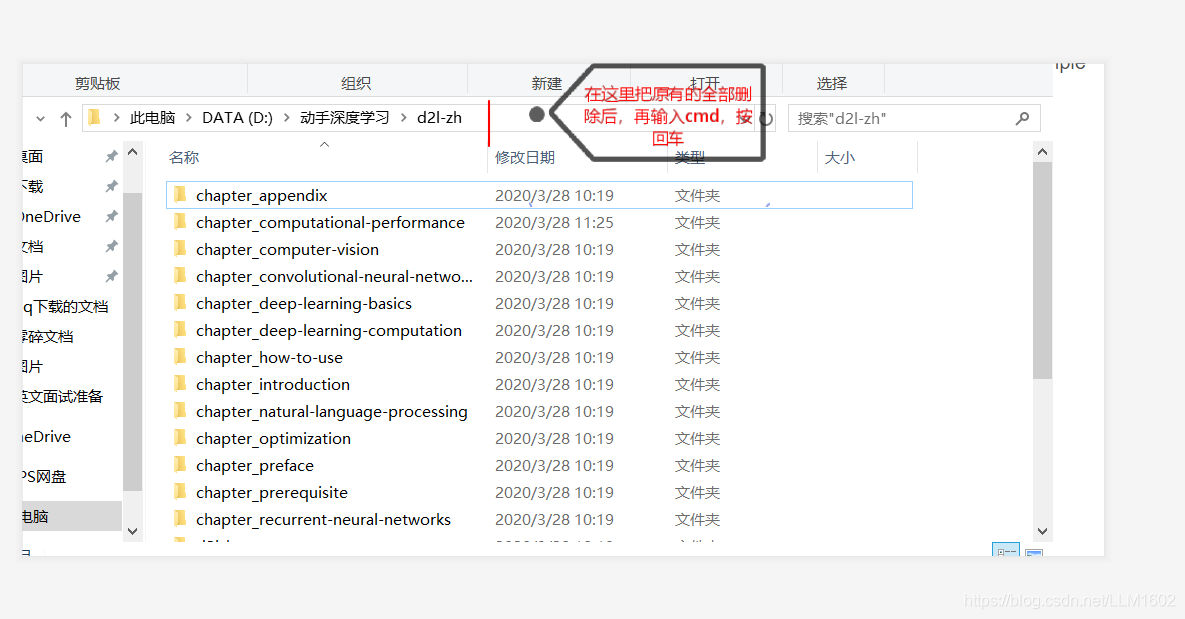
第三步是使⽤conda创建虚拟和运⾏环境。
conda和pip默认使⽤国外站点来下载软件,我们可以配置国内镜像来加速下载。
# 配置清华PyPI镜像
pip config set global.index-url http://pypi.tuna.tsinghua.edu.cn/simple
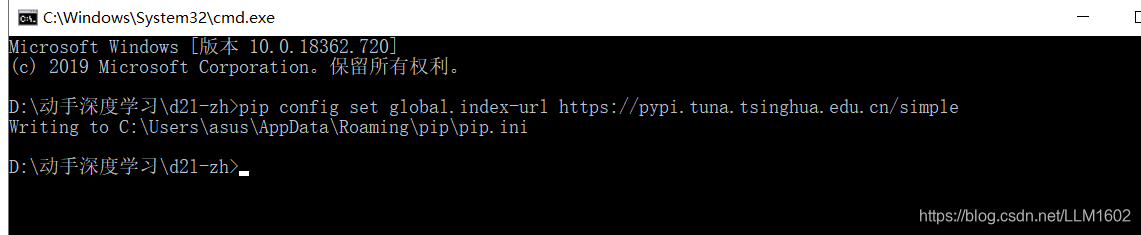
接下来使⽤conda创建虚拟环境并激活
conda env remove d2l-zh
conda create -n d2l-zh -y python=3.8 pip
conda activate d2l-zh
安装需要的包

pip install mxnet==1.5.0
pip install d2lzh==1.0.0
pip install jupyter==1.0.0
pip install matplotlib==2.2.2
pip install pandas==0.23.4
安装完成之后运行
jupyter notebook
这时在浏览器打开
http://localhost:8888
(通常会⾃动打开)就可以查看和运⾏本书中每⼀节的代码了。
首次进入网址会发现需要输入Token,复制粘贴以下内容即可

第四步,上述操作只适用于第一次安装,后续只需激活环境并且执行一行代码即可
进入d2l-zh环境
conda activate d2l-zh
运行
jupyter notebook
需要注意的是网址打开期间,cmd窗口需要保持打开状态,不可关闭。